
iCloud là gì?
iCloud là một phần vô cùng quan trọng khi sử dụng các thiết bị của thương hiệu Apple. Đây là dịch vụ lưu trữ trực tuyến dành riêng cho các sản phẩm của Apple như: iPhone, iPad, Macbook. Đều đó có nghĩa là những nội dung như ảnh, danh bạ, ghi chú,... một khi đã lưu trên iCloud đều có thể sử dụng ở bất cứ đâu, chỉ cần bạn nhớ được iD và mật khẩu.
Với chức năng “Find My Devices” của iCloud, bạn còn có thể định vị được vị trí của thiết bị, cho máy đổ chuông để dễ tìm hay khóa máy từ xa để tránh người khác sử dụng. Thậm chí bạn còn có thể xóa hết toàn bộ dữ liệu trong máy, tránh trường hợp lộ thông tin cá nhân có trong điện thoại.

Đối với những người sử dụng các thiết bị của Apple, iCloud rất quan trọng
Ngoài việc đồng bộ hóa dữ liệu, những thiết bị của Apple còn nổi tiếng với tính năng bảo mật dữ liệu và thiết bị của người dùng. Chính vì vậy, việc quên password hay thiết bị sử dụng tài khoản iCloud của người khác sẽ làm ảnh hưởng đến việc sử dụng. Thậm chí, chúng ta còn có thể không thể mở khóa hay sử dụng được thiết bị.
Vậy nếu “bỗng dưng” bạn quên mật khẩu iCloud thì phải làm gì? Khi này bạn cần bình tĩnh và hạn chế nhập đi nhập lại mật khẩu. Nếu không bạn sẽ bị khóa iCloud đấy.
Làm gì khi quên mật khẩu iCloud?
Khôi phục mật khẩu iCloud bằng điện thoại
Nếu như bạn quên mật khẩu iCloud nhưng vẫn chưa đến mức nhập quá nhiều lần, làm khóa iCloud thì hãy thực hiện theo các bước sau nhé.
- Bước 1: Vào phần Cài đặt trên iPhone và chọn mục Tài khoản của bạn.
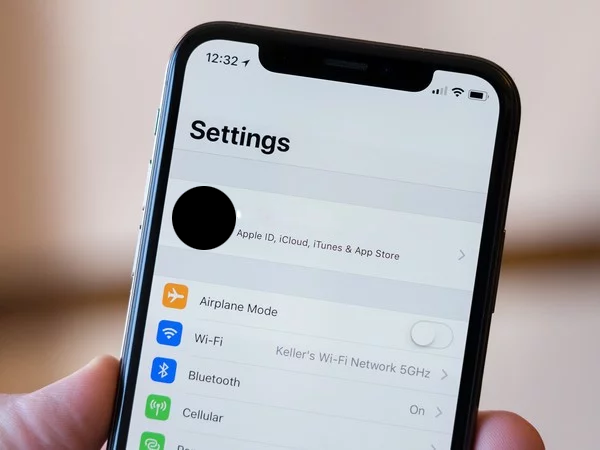
Vào mục Tài Khoản của tôi và đăng xuất
- Bước 2: Đăng xuất tài khoản và click vào dấu “?” khi hiện ra pop-up nhập mật khẩu iCloud.
- Bước 3: Nhập mật khẩu màn hình. Sau khi nhập xong, sẽ có 2 trường hợp:
TH1: Khi bạn thiết lập mật khẩu màn hình có đăng nhập iCloud, thì lúc này bạn có thể nhập luôn mật khẩu mới mà không phần xác minh
TH2: Khi bạn thiết lập khóa màn hình mà chưa đăng nhập iCloud trước đó, thì trước khi đặt mật khẩu mới bạn cần xác minh qua số điện thoại.
Khôi phục mật khẩu iCloud bằng máy tính
- Bước 1: Khi quên mật khẩu iCloud, các bạn cần phải nhớ được tài khoản mail sử dụng để đăng ký iCloud. Sau đó, truy cập vào trang quản lý tài khoản của Apple: Appleid.apple.com

Trang web khôi phục mật khẩu iCloud
- Bước 2: Các bạn chọn mục “Bạn đã quên ID Apple hoặc mật khẩu?”. Khi này trang web sẽ yêu cầu bạn nhập email đã đăng ký iCloud trước đó. Sau khi nhập, bạn cần chọn cách thức khôi phục lại tài khoản như: Nhận Email/Trả lời câu hỏi bảo mật.
- Bước 3: Nếu như bạn chọn cách xác minh qua email, hãy vào hộp thư đến trong email. Nếu đúng email, bạn sẽ nhận được tin nhắn của Apple. Hãy nhấn vào dòng “Đặt lại bây giờ” để tiếp tục cài lại mật khẩu mới.
- Bước 4: Sau khi chọn đặt lại mật khẩu, các bạn sẽ được đưa đến một trang web khác. Trang này sẽ yêu cầu bạn nhập vào mật khẩu mới và xác nhận mật khẩu.
Hoàn thành bước này là bạn đã khôi phục được thành công mật khẩu iCloud rồi đấy. Tuy nhiên bạn cũng nên hạn chế việc quên mật khẩu iCloud thôi nhé. Nếu không những thiết bị đắt tiền của bạn sẽ biến thành “cục gạch” đấy.
- MinMobile tổng hợp -




-320x240.jpg)






